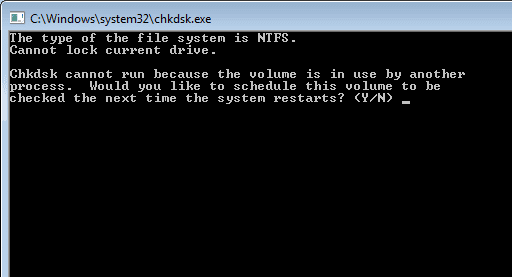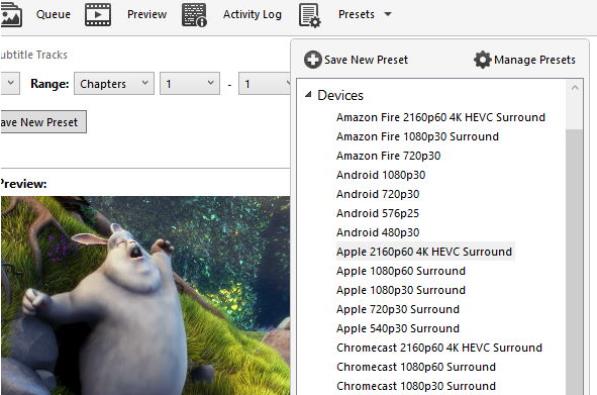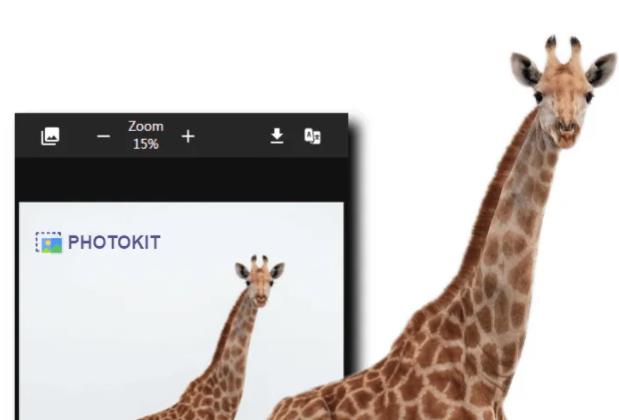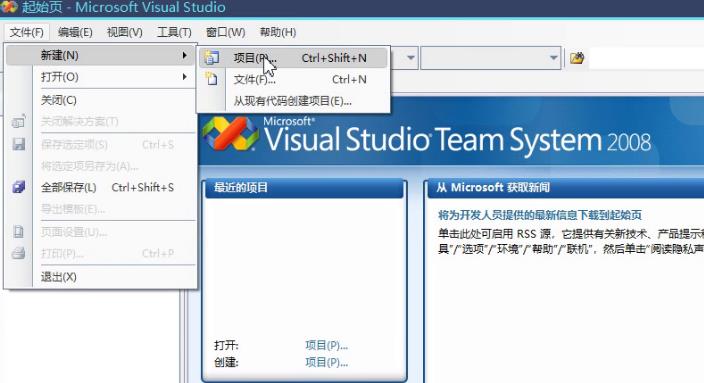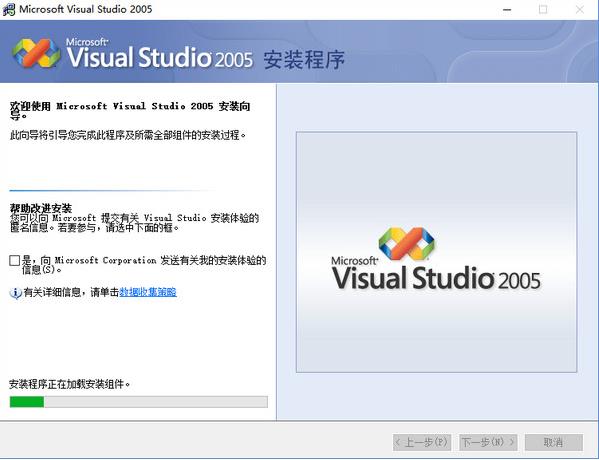您可以尝试使用CMD(命令提示符)强制删除Windows 10电脑、SD卡、U盘、外置硬盘等文件或文件夹。
在CMD中使用“DEL”命令强制删除一个文件的方法步骤:
- 访问 CMD 实用程序。您可以单击开始菜单,键入cmd,右键单击命令提示符应用程序并选择以管理员身份运行。
- 在命令提示符窗口中,您可以输入命令行:del file path,例如del C:\Users\mini\Desktop\test.txt,然后按回车键执行命令。这会删除我桌面上名为“test”的 TXT 文件。您应该将“文件路径”替换为目标文件的实际路径。
注意:请确保命令中包含文件扩展名,例如.txt、.docx、.xls 等。要查看文件或文件夹的完整路径,您可以右键单击文件或文件夹并选择属性。
在CMD中使用“ RMDIR /S /Q ”命令强制删除一个文件夹:
- 进入命令提示符窗口后,您可以输入rmdir /s /q 文件夹路径,例如rmdir /s /q E:\test,然后按回车键。这将删除我的 USB 驱动器中名为“test”的文件夹。您应该将“文件夹路径”替换为目标文件夹的实际路径。
如果问题是由于回收站引起的,您可以选择文件夹的目标文件,然后按Shift + Delete键盘快捷键将其永久删除。这种方式将绕过回收站。
如果您无法删除 Windows 10 中的文件或文件夹,您可以将 Windows 10 计算机启动到安全模式以尝试将其删除。如果您不知道哪个进程当前正在使用该文件或者您的计算机有恶意软件或病毒,这可能会有所帮助:
您可以在安全模式下启动 Windows 10。
尝试删除文件或文件夹。
重新启动计算机以返回正常模式。